Win10系统用摄像头录像没声音的解决方法
时间:2023-12-20 14:38:22作者:极光下载站人气:91
很多小伙伴在使用win10系统的过程中可能会遇到使用摄像头录制视频时,录制的视频没有声音的情况,为了解决该问题,我们可以在电脑中先打开设备管理器,然后在设备管理器中打开“声音、视频和游戏控制器”选项,检查驱动是否需要更新,接着我们再进入Windows设置的隐私设置页面,在该页面中我们打开麦克风选项,然后将麦克风的权限开启,最后再将“Xbox Game Bar”的开关按钮也打开即可。有的小伙伴可能不清楚具体的操作方法,接下来小编就来和大家分享一下Win10系统用摄像头录像没声音的解决方法。
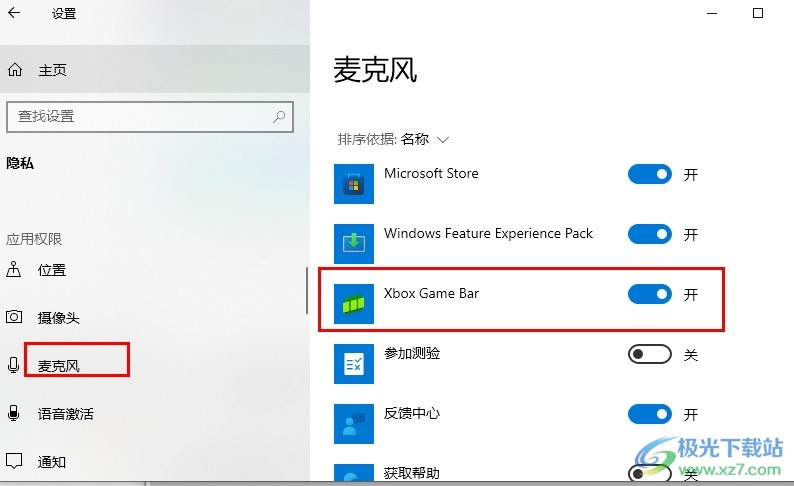
方法步骤
1、第一步,我们首先右键单击桌面左下角的开始按钮,然后在菜单列表中打开设备管理器选项
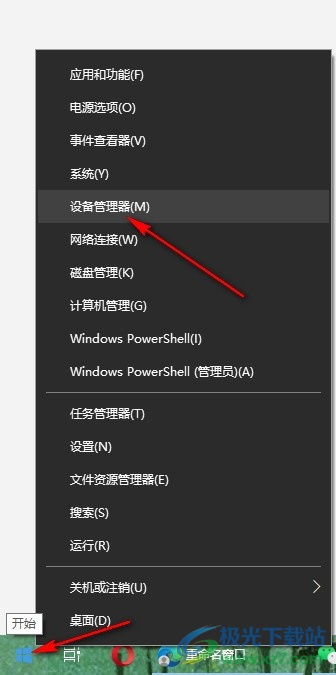
2、第二步,进入设备管理器页面之后,我们点击打开“声音、视频和游戏控制器”选项,然后右键单击驱动程序,再在菜单列表中选择“更新驱动程序”
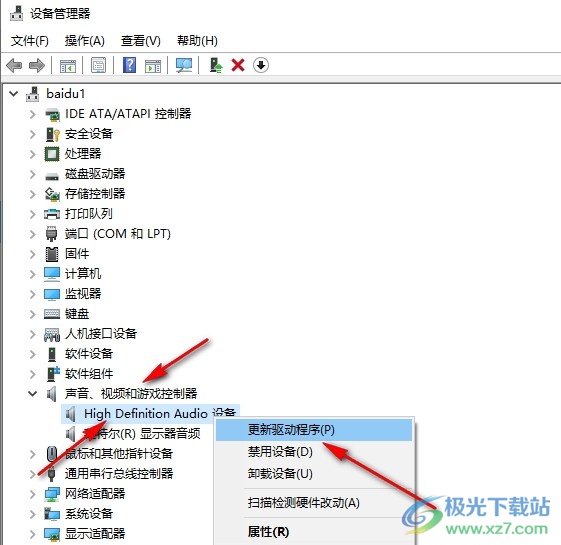
3、第三步,确认驱动没问题之后,我们使用快捷键“Win+R”打开Windows设置,然后在该页面中打开隐私选项
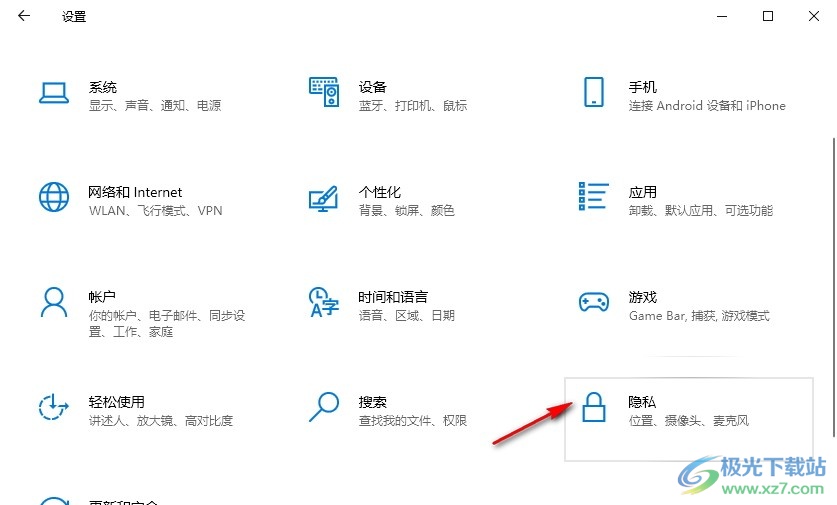
4、第四步,在隐私的麦克风设置页面中我们先将麦克风访问权限开启,并允许应用访问麦克风

5、第五步,最后我们鼠标下划找到“Xbox Game Bar”选项,将该选项右侧的开关按钮点击打开即可
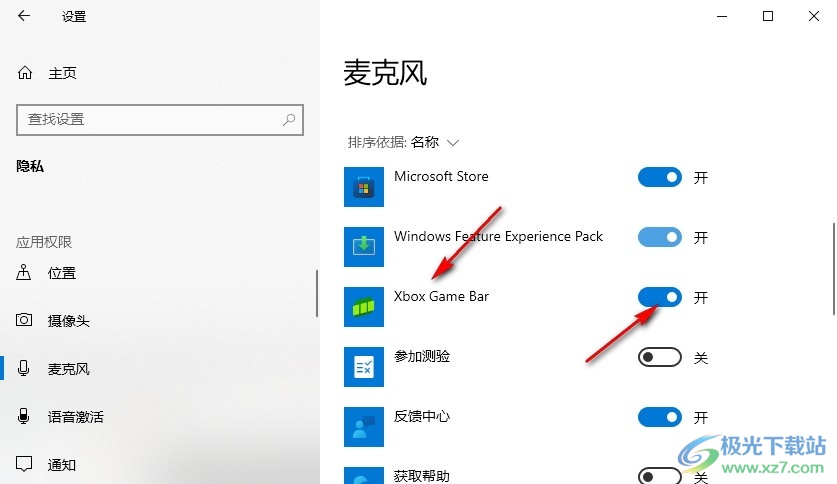
以上就是小编整理总结出的关于Win10系统用摄像头录像没声音的解决方法,我们先确认电脑中的音频驱动有没有问题,接着在隐私设置页面中打开麦克风的权限,并且开启允许应用访问你的麦克风的开关按钮,最后将“Xbox Game Bar”的开关按钮打开即可,感兴趣的小伙伴快去试试吧。

大小:4.00 GB版本:64位单语言版环境:Win10
- 进入下载
网友评论